Cum să programezi cupoane WooCommerce?
Publicat: 2022-09-12Doriți să programați cupoane WooCommerce în magazinul dvs.? Dacă sunteți proprietarul unui magazin WooCommerce, suntem siguri că o faceți!
Programarea cupoanelor vă permite să activați și să dezactivați cupoanele în orice moment. În special în timpul sărbătorilor majore și în weekenduri, când magazinul dvs. este activ, este posibil să nu aveți timp să configurați și să activați cupoanele. În astfel de scenarii, va trebui să solicitați ajutor de la instrumentele de programare a cupoanelor.
Smart Coupons for WooCommerce este un plugin pentru cupoane WooCommerce care vă permite să configurați cupoane și să programați publicarea și dezactivarea acestora. În acest articol, vom folosi acest plugin pentru cupoane pentru a programa cupoane.
Să vedem de ce trebuie să programați cupoane și cum le puteți configura.
De ce ar trebui să programez cupoane de reducere WooCommerce?
Un cupon de reducere în WooCommerce este o modalitate excelentă de a stimula clienții. Oferirea unor astfel de stimulente îi încurajează pe clienți să cumpere din magazinul dvs. Aceste stimulente atrag și utilizatorii care nu au interacționat încă cu site-urile dvs.
Acum, să vedem de ce este importantă programarea. Programarea cupoanelor este esențială din două motive,
- Unele cupoane sunt sensibile la timp
- Cupoanele sunt mai ușor de promovat dacă sunt deja configurate
Să presupunem că aveți o campanie promoțională mare în weekend și doriți să o faceți publicitate cât mai mult posibil. O modalitate de a face acest lucru este să vă prezentați ofertele, cum ar fi cupoanele de reducere ca „În curând” în magazinul dvs. Puteți face acest lucru eficient dacă acest cupon este deja configurat în magazinul dvs. Cu toate acestea, cu setările implicite ale cuponului în WooCommerce, orice cupon creat va fi publicat instantaneu. Aveți opțiunea de a dezactiva cuponul doar la o dată specificată.
Deci, pentru a crea o campanie bazată pe rezultate, ca aceasta, va trebui să configurați cupoane în mod proactiv. De asemenea, aceste cupoane puteau fi folosite doar în timpul vânzărilor. Puteți crea astfel de cupoane sensibile la timp și, de asemenea, să le promovați folosind pluginul Smart Coupons for WooCommerce.
Plugin Smart Coupons for WooCommerce pentru gestionarea cupoanelor
Acest plugin pentru cupon de reducere WooCommerce este unul dintre cei mai buni concurenți de nișă și are peste 20.000 de instalări active până în prezent. Pluginul este disponibil în două versiuni - gratuit și premium. Pluginul gratuit oferă funcții esențiale pentru configurarea campaniilor de cupoane în magazinul dvs. Cu pluginul premium, puteți beneficia de funcțiile avansate necesare pentru configurarea și gestionarea cupoanelor chiar și cele mai complexe.
Puteți să configurați cupoane, să programați activarea acestora, să setați date de dezactivare a cupoanelor și chiar să promovați cupoane folosind acest plugin. Strategiile de promovare a cupoanelor, cum ar fi bannerele de activare a cupoanelor și adresele URL ale cupoanelor, pot fi utilizate folosind acest plugin. Să aruncăm o adâncime în aceste caracteristici. Dar înainte de asta, iată o compilație a unora dintre caracteristicile de top ale acestui plugin:
- Configurați credite în magazin și carduri cadou
- Cumpărați unul și primiți o ofertă
- Oferte gratuite
- Generarea de cupon în vrac
- Aplicați automat opțiunile de cupon
- Adrese URL de cupoane pentru o mai bună partajare
- Șabloane de cupoane personalizabile
- Înscrieți-vă și comandați un cupon de reducere
- Cupoane de recuperare pentru abandonarea coșului
Cum să programezi cupoane WooCommerce?
Puteți utiliza versiunea gratuită a pluginului de cupon WooCommerce pentru a programa activarea și dezactivarea unui cupon de reducere în magazinul dumneavoastră WooCommerce cu amănuntul. Aruncă o privire la următorii pași pentru a înțelege cum.
- În tabloul de bord WordPress, navigați la Plugin -uri > Adăugați nou .
- În bara de căutare introduceți „Cuponuri inteligente pentru WooCommerce” și faceți clic pe Enter.
- Faceți clic pe Instalare acum corespunzător pluginului și continuați să îl activați.
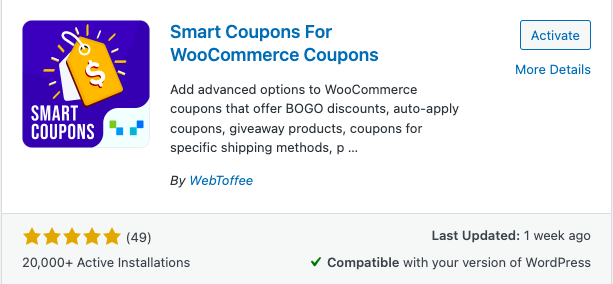
- Accesați Marketing > Cupoane și faceți clic pe Adăugați cupon.
- Furnizați un cod de cupon și o descriere.
- Acum, accesați widgetul de date cupon și selectați Tip de reducere în fila General . De exemplu, să selectăm Reducere fixă la coș și să introducem valoarea cuponului ca 50.
- Acum specificați data de expirare a cuponului și data de începere a cuponului.
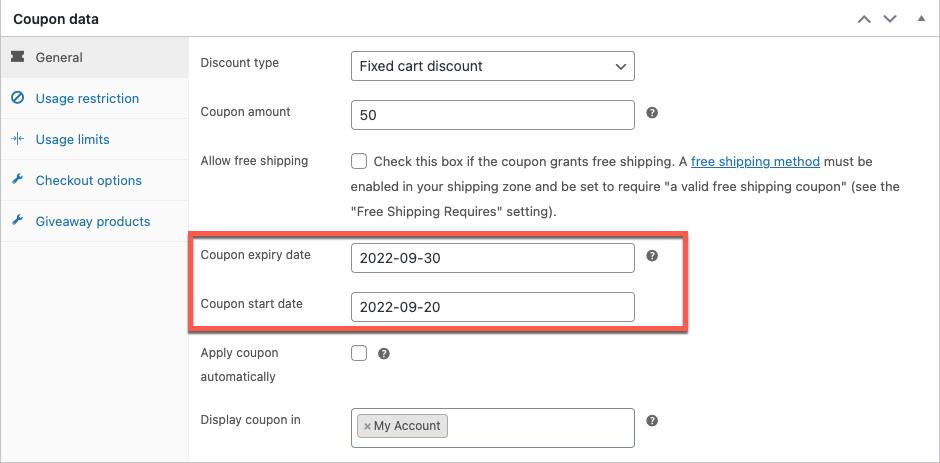
- Puteți continua să publicați cuponul odată ce configurarea este finalizată.
Acest lucru va adăuga cuponul în magazinul dvs., dar nu va fi disponibil pentru utilizatorii dvs. De fapt, cuponul nu va fi vizibil pe pagina Contul meu sau Coșul meu chiar dacă ați specificat altfel în configurații. Utilizatorilor li se va permite să utilizeze sau să acceseze cuponul numai după data de începere a cuponului.
Cum promovez cupoanele programate?
După ce ați configurat cupoane programate pentru magazinul dvs., puteți începe să promovați astfel de cupoane. O modalitate nuanțată de a face acest lucru este să-l faceți publicitate în alte locuri decât magazinul dvs. De exemplu, un loc unde majoritatea clienților tăi și potențialii clienți sunt obligați să-l viziteze.

De asemenea, puteți anunța disponibilitatea cupoanelor cu bannere cu numărătoare inversă în magazinul dvs., așa că haideți să ne uităm la ambele scenarii în profunzime. De asemenea, puteți găsi informații despre configurarea unor astfel de promoții folosind pluginul Smart Coupons for WooCommerce.
Utilizarea cupoanelor URL
Cel mai bun mod de a găsi un nou public pentru magazinul dvs. este să vă promovați într-o locație în care clienții dvs. sunt obligați să o viziteze. O modalitate de a găsi acest lucru este să vă uitați unde au vizitat clienții dvs. De exemplu, aproape toți clienții tăi vor avea disponibil pe rețelele sociale. Deci, a avea o prezență puternică acolo vă va ajuta cu siguranță magazinul.
Pe lângă prezență, puteți face publicitate și vânzărilor primite cu ajutorul URL-urilor de cupon și a codurilor QR. Cupoanele adăugate în magazin pot fi folosite ca URL-uri și coduri QR care sunt ușor de manevrat. Puteți adăuga aceste adrese URL sau coduri la postările dvs. pe rețelele sociale, astfel încât clienții să fie conștienți de vânzările iminente.
Aceste adrese URL și coduri QR pot fi configurate astfel încât, doar făcând clic pe ele, utilizatorul va fi redirecționat către orice pagină de pe site-ul dvs. și chiar către coș. De asemenea, îl puteți configura pentru a adăuga produsul în vânzare în coș doar făcând clic pe URL-ul cuponului.
Să vedem cum îl poți configura.
Configurarea cupoanelor URL
Cupoanele URL au întotdeauna formatul {site_url}/?wt_coupon={coupon_code}.
Va trebui să copiați manual codul cuponului în formatul URL pentru a genera adrese URL ale cuponului. Acest lucru poate fi dezordonat și consuma mult timp.
Cu toate acestea, dacă aveți versiunea premium a pluginului Smart Coupons for WooCommerce instalată și activată în magazinul dvs., WooCommerce va genera adresele URL ale cupoanelor pentru dvs. Tot ce trebuie să faceți este să navigați la Cupoane inteligente > Setări generale > cupon URL și să căutați cuponul. Puteți copia acest cod și îl puteți utiliza oriunde.
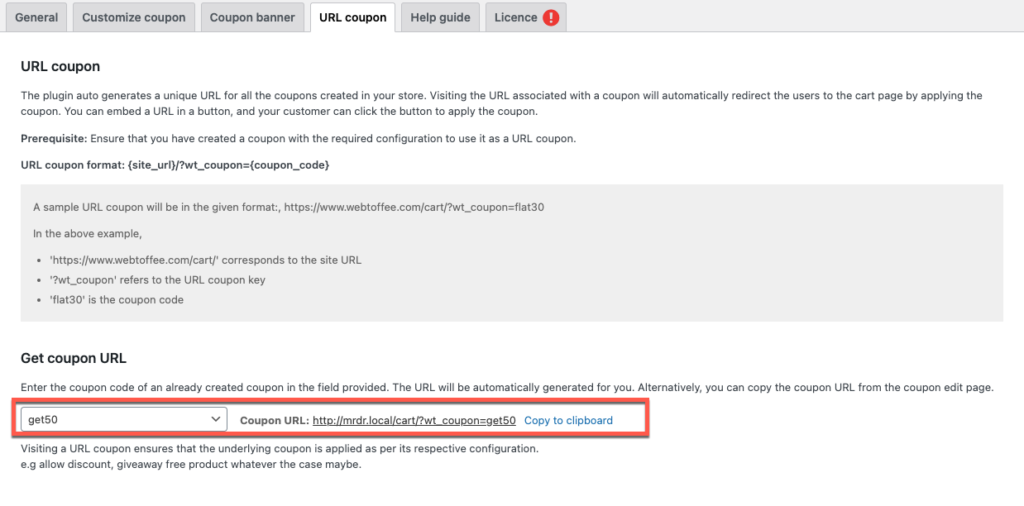
Când un client face clic pe această adresă URL, cuponul va fi aplicat automat în coșul său.
Puteți utiliza, de asemenea, pluginul pentru adresă URL Cupoane pentru WooCommerce pentru a configura cupoanele mai precis. Pluginul vă permite să specificați unde să redirecționați, dacă aplicați cuponul la clic și multe altele. Aruncă o privire la acest articol despre cum să folosești cupoanele URL pentru WooCommerce.
Pluginul poate fi folosit și pentru a genera coduri QR.
Folosind bannere cu cupoane personalizate
O altă modalitate de promovare în interiorul magazinului dvs. este să afișați bannere cu cupoane. Bannerele care anunță clienții cu privire la cupoanele de reducere iminente îi încurajează adesea să revină în timpul vânzărilor. De asemenea, un banner cu numărătoare inversă se adaugă la entuziasmul vânzărilor. Să vedem cum o poți configura.
- Accesați Cupoane inteligente > Setări generale din tabloul de bord WordPress.
- Navigați la fila banner Cupon și faceți clic pe Da corespunzător opțiunii Injectați bannerul automat .
- Căutați cuponul pe care l-ați programat la opțiunea Asociați un cupon .
- Acum selectați paginile în care ar trebui să fie afișat bannerul cuponului.
- Alegeți ce să faceți când expiră cuponul.
- În cele din urmă, selectați ce ar trebui să se întâmple când un client face clic pe banner.
- Odată configurat, faceți clic pe Salvare pentru a salva configurația.
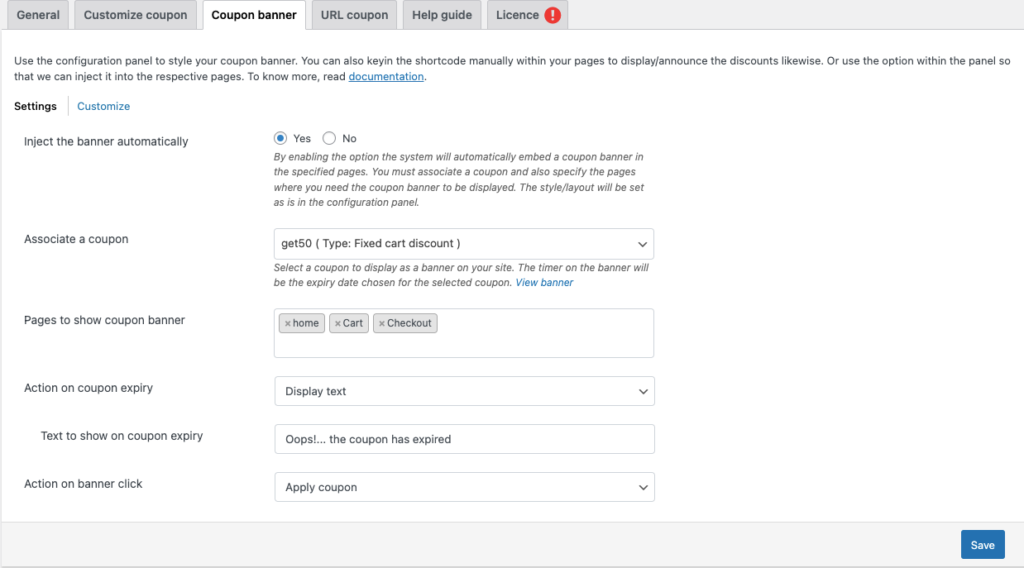
Așa va vedea un client bannerul cuponului. Li se va permite să folosească acest lucru numai atunci când cuponul este activ.
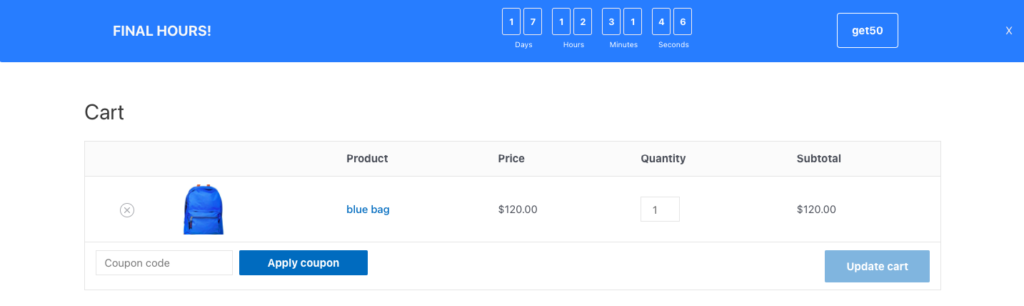
Gânduri de închidere
Cupoanele sunt o parte vitală a unui magazin WooCommerce. Este esențial să oferim reduceri de sezon și de festival pentru a ridica moralul clienților. Programarea cupoanelor este o tehnică bună pentru a realiza acest lucru. Prin programare, în loc să publicați cupoane instantaneu, veți primi și posibilitatea de a le face reclamă sau de a le comercializa. Acest lucru poate ajuta la atragerea unui nou segment de public.
Puteți programa cupoane de reducere WooCommerce cu pluginul gratuit Smart Coupons pentru WooCommerce. Cu versiunea sa premium, poți chiar să promovezi aceste cupoane.
Sper că acest articol a fost de interes pentru tine. Spune-ne ce crezi în comentarii.
